امروزه، رسانه ی اجتماعی در رابطه با مستندسازی است.
هر جا که می روید، هر چه که می خورید و می نوشید، و هر چه که برایتان به یادماندنی تر است: این ها موضوعات معمول استوری های اینستاگرام -نگاه چند ثانیه ای به زندگی دیگران که در اینستاگرام تنها برای 24 ساعت به اشتراک گذاشته می شوند، می باشند.
کسب و کار خود را با استفاده از استوری های اینستاگرام با کمک این ویدیوی کوتاه گسترش دهید.
در ادامه، ما راهنمایی در مورد استوری های اینستاگرام، نحوه ی به اشتراک گذاری آن ها با دنبال کنندگانتان و اطمینان حاصل نمودن از اینکه این استوری ها دقیقاً همان چیزی هستند که مخاطبانتان می خواهند، برای شما ارائه خواهیم کرد. این پست شامل موارد زیر است. بر روی هر یک از بولت ها کلیک کنید تا به آن بخش از مقاله بروید.
دسترسی سریع به مطالب
استوری اینستاگرام چیست؟
استوری های اینستاگرام به کاربران اینستاگرام امکان به اشتراک گذاری عکس ها و ویدیوها در استوری را می دهند که برای دنبال کنندگان حساب اینستاگرام کاربر و کاربران ویژه ای که ارسال کننده ی استوری، آن ها را دنبال می کند، قابل رویت می باشند. استوری های اینستاگرام نیز مانند اسنپ چت، یکروزه هستند یعنی پس از 24 ساعت از بین می روند.
استوری اینستاگرام شما جدا از عکس ها و ویدیوهایی که در گالری پروفایل اینستاگرام وجود دارند، منتشر می شوند. و اگرچه ممکن است که با اصول به اشتراک گذاری آن ها آشنایی داشته باشید، اما ابزارهای مخفی در این برنامه وجود دارند که می توانند عکس ها و ویدیوهایی که شما به استوری خود اضافه می کنید را خلاقانهتر و پربازدیدتر کنند.
استوری های اینستاگرام چگونه کار می کنند؟
استوری های اینستاگرام می توانند موجب مشارکت و ارزش بسیار زیادی شوند، چه استوری را از حساب اینستا برندتان به اشتراک بگذارید چه از پروفایل شخصی خودتان.
از زمان راه اندازی آن در آگوست 2016، 250 میلیون کاربر اینستاگرامی شروع به به اشتراک گذاری محتوای ناپدید شونده در استوری های اینستاگرام کردند و به موجب آن، زمان سپری شده در این برنامه از 24 دقیقه به 32 دقیقه افزایش یافت.
برندهای بسیاری نیز شاهد موفقیت در انتشار محتوا در این پلتفورم بوده اند. استوری های اینستاگرام به رشد برندهایی چون Teen Vogue، Insider و Bustle کمک کرده اند. چه انتشاردهندگان سعی در افزایش آگاهی برند، افزایش ترافیک ویدیو یا خبرنامه خارج از اینستاگرام داشته باشند، چه محتوای پشتیبانی شده را به اشتراک بگذارند، منتشرکنندگان به اینستاگرام می آیند تا محتوای ناپدید شونده ی سرگرم کننده ای را منتشر کنند که صدا و شخصیت برند را بدون کم کردن متوسط بازه زمانی توجه، ترکیب می کند.
استوری های اینستاگرام همچنین به رشد دایرکت اینستاگرام-پیام خصوصی بین کاربران این برنامه، کمک می کنند. دایرکت اینستاگرام به یکی از محبوب ترین برنامه های پیام دهی در جهان با 375 میلیون کاربر تبدیل شده است.
براساس گزارش های انجام شده از هر پنج استوری به اشتراک گذاشته شده توسط برند، یک پاسخ دایرکت دریافت می کند که به برندها امکان برقراری ارتباط با مخاطبشان از طریق دایرکت و کسب اطلاعات در مورد آن ها را می دهد.
مدت زمان استوری های اینستاگرام چقدر است؟
استوری های اینستاگرام برای 24 ساعت پیش از ناپدید شدن باقی می مانند اما مدت زمان ویدیو در استوری شما می تواند تا 15 ثانیه پیش از رفتن به قسمت بعدی محتوا باشد. شما همچنین می توانید از برنامه ی دیگری برای تقسیم بندی یک ویدیوی بلند به قسمت های 15 ثانیه ای استفاده کنید و آن را به استوری خود اضافه نمایید.
همانطور که استوری های اینستاگرام تنها برای 24 ساعت پیش از ناپدید شدن باقی می مانند، خود عکس ها و ویدیوها نیز دارای محدودیت زمانی هستند.
به عنوان یک قانون کلی، هر یک از ویدیوهایی که شما به استوری اینستاگرام اضافه می کنید، دارای حداکثر مدت زمان 15 ثانیه ای می باشند. برای مثال اگر ویدیویی را به استوری اینستاگرام خود اضافه کنید، آن بدون توجه به مدت زمان ویدیوی اصلی، تا 15 ثانیه پخش می شود و سپس به پایان می رسد.
علارغم محدودیت زمان اجرای 15 ثانیه ای استوری های اینستاگرام، روش هایی برای پخش ویدیوهای طولانی تر در استوری وجود دارند. به ویژه شما می توانید ویدیویی که بیشتر از 15 ثانیه است را به قسمت های 15 ثانیه ای تقسیم کنید و هر قسمت را به استوری اینستاگرام خود اضافه کنید، بنابراین آن ها یکی پس از دیگری پخش خواهند شد. در اینجا، تعدادی از برنامه های موبایل که می توانند به شما در انجام این کار کمک کنند، آورده شده است:
- Continual (تنهای برای iOS)
- Storeo (تنها برای iOS)
- Story Cutter برای iOS
- Story Cutter برای اندروید
- CutStory (تنها برای iOS)
چگونه استوری های اینستاگرام را ببینیم؟
استوری های اینستاگرام در بالای صفحه ی برنامه ی اینستاگرام در موبایل ظاهر می شوند. از آنجایی که آن ها اغلب اولین چیزی هستند که کاربران با باز کردن اینستاگرام می بینند، این استوری می توانند مشارکت بسیاری را به همراه آورند و به شما در تبلیغ گالری عکس اینستاگرامتان برای کاربران بیشتری کمک کنند.
1- اینستاگرام را باز کنید و به صفحه ی خانه بروید
به منظور دیدن استوری های اینستاگرام، برنامه اینستاگرام موبایل خود را باز کنید و بر روی آیکون خانه در پایین گوشه ی سمت چپ صفحه ی خود، ضربه بزنید. استوری های اینستاگرام در نسخه ی دسکتاپ قابل رویت نمی باشند.
وقتی که وارد صفحه ی خانه ی اینستاگرام می شوید، مجموعه ای از آیکون های دایره ای را در بالا خواهید دید، هر یک از آن ها بیانگر استوری های فعال پست شده توسط کاربرانی هستند که دنبال می کنید. این آیکون ها در داخل مربع قرمز رنگی که در تصویر زیر مشخص شده است، نشان داده می شود. همانطور که می توان دید، استوری خود شما در سمت چپ استوری هایی که دنبال می کنید، قرار دارد.
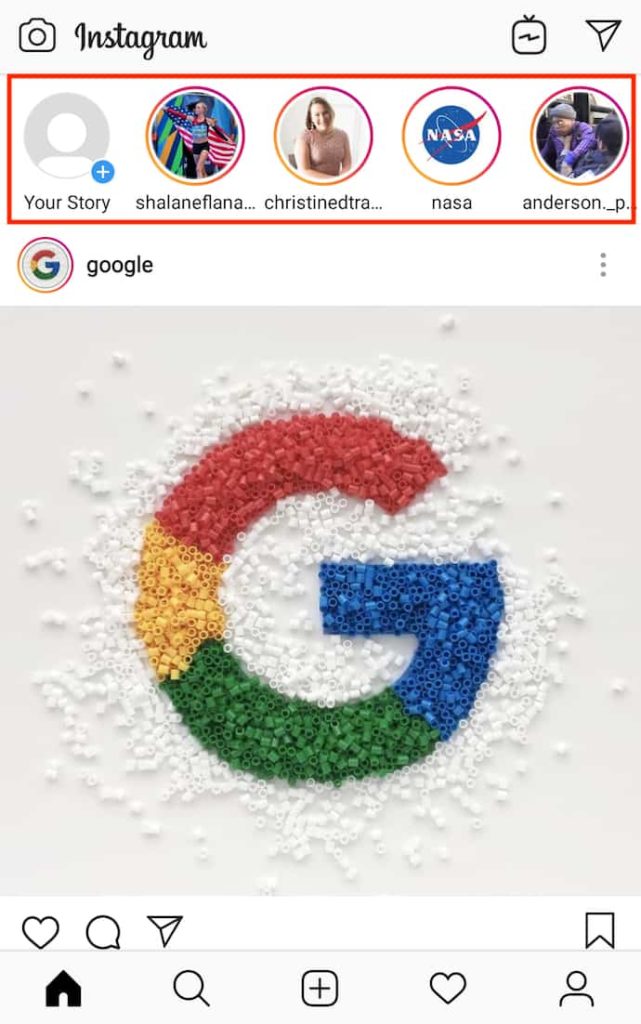
2- بر آیکون دایره ای ضربه بزنید تا استوری آن کاربر را ببینید
هر آیکون دایره ای که در بالای صفحه ی خانه می بینید، پیش نمایشی از استوری پست شده توسط کاربری که دنبال می کنید را نشان می دهد. بر روی آن ضربه بزنید تا استوری کاربر نشان داده شود. این استوری می تواند یک عکس و یا یک ویدیو باشد و اگر ویدیو باشد، به صورت خودکار پس از ضربه زدن بر استوری پخش خواهد شد.
3- بر روی صفحه ضربه بزنید تا بین عکس ها و ویدیوهای یک استوری حرکت کنید
یک استوری اینستاگرام می تواند شامل تعداد زیادی عکس و ویدیویی باشد که بر اساس ترتیبی که پست شده اند، به نمایش گذاشته می شوند. اولین استوری که می بینید، جدیدترین استوری است. بر روی صفحه ی نمایش موبایل خود ضربه بزنید تا به عکس یا ویدیوی بعدی که کاربر در استوری خود پست کرده است، بروید.
4- بر روی صفحه ضربه بزنید تا از یک استوری به استوری بعدی بروید
ضربه زدن به سمت چپ و راست استوری اینستاگرامی که می بینید، به شما کمک می کند تا بین استوری های کاربران مختلف حرکت کنید. وقتی که برای اولین بار اینستاگرام را باز می کنید، شما منوی زیر را خواهید دید:
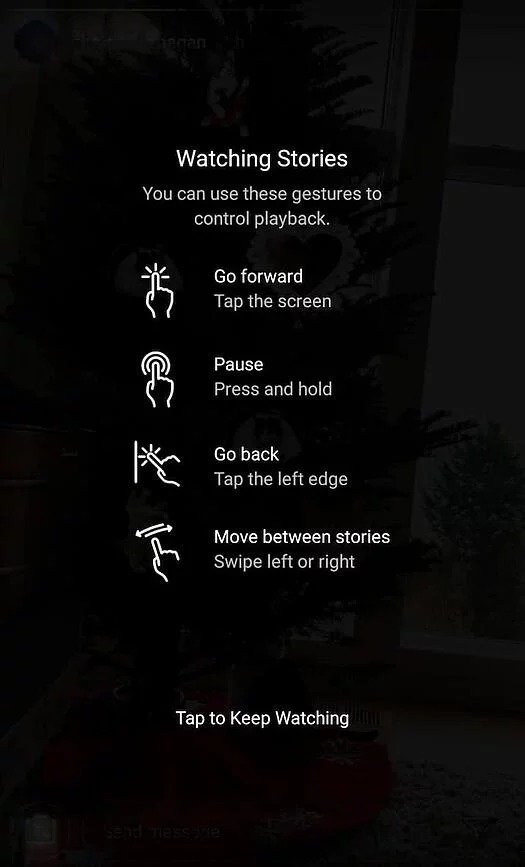
از اسکرین شات زیر به عنوان مرجعی برای دیدن استوری های اینستاگرام حساب های کاربری که دنبال می کنید، استفاده نمایید.
چگونه در اینستاگرام استوری بگذاریم ؟ (آموزش تصویری)
قبل از هر کاری مطمئن باشید که اینستاگرام شما آپدیت است و میتوانید از این بخش آموزش اپدیت اینستاگرام را مطالعه کنید .
1- اینستاگرام را باز کنید و بر روی آیکون دوربین در بالا گوشه ی سمت چپ صفحهی نمایش گوشی خود ضربه بزنید.
2- عکس یا ویدیویی را از گالری گوشی خود به اشتراک بگذارید.
3- یا، لنز دوربین را برای گرفتن عکس یا ویدیو در برنامه، انتخاب کنید.
4- وقتی ویرایش عکس و ویدیو را انجام دادید، بر روی “استوری شما” ضربه بزنید و سپس “بعدی” را به منظور به اشتراک گذاری آن همزمان در استوری خود یا دوستان دیگرتان بزنید.
شما می توانید استوری های اینستاگرام موفقی بسازید اما این نیازمند نکاتی است که آن ها را به استوری های برندهای بزرگ و تاثیرگذار تبدیل می کند. (برخی از استوری های موردعلاقه توسط سرآشپز کلوی کاسکارلی، بازیگر بازی فیلیپس، برند کاسپر را بررسی کنید).
اما ابتدا، اصول اولیه ی نحوه ی به اشتراک گذاری یک استوری اینستاگرام را مرور خواهیم کرد.
1- اینستاگرام را باز کنید و بر روی آیکون دوربین در بالا گوشه ی سمت چپ گوشی خود ضربه بزنید.
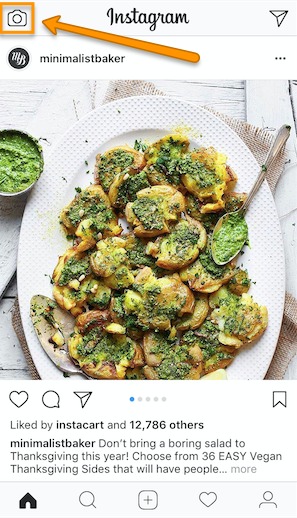
2- عکس و ویدیویی که گرفته اید را از گالری خود انتخاب کنید و به اشتراک بگذارید.
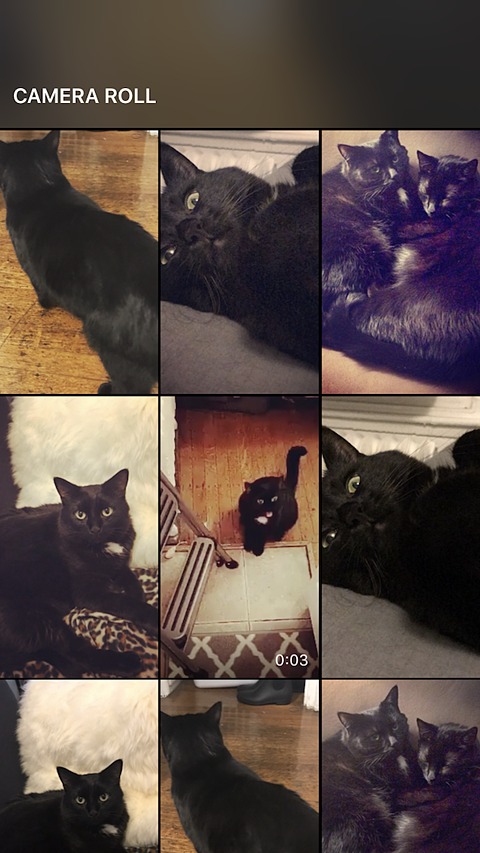
3- یا، لنز دوربین را برای گرفتن عکس یا ویدیو در برنامه، انتخاب کنید.
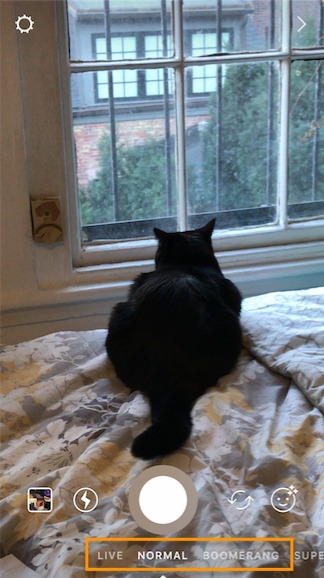
شما چند گزینه ی مختلف برای انتخاب دارید:
1- لایو(زنده) – LIVE
اگر صفحه ی خود را به گزینه ی “لایو” تغییر وضعیت دهید، شما شروع به فیلم گرفتن و انتشار زنده ی آن در اینستاگرام خواهیم کرد. مانند لایو فیسبوک، دوستان می توانند شما را دنبال کنند و نظر بدهند و وقتی انتشار ویدیو به اتمام رسید، شما این گزینه را دارید تا ویدیو را حذف کنید، آن را ذخیره نمایید یا آن را در استوری اینستاگرام برای 24 ساعت به اشتراک بگذارید.
2- نرمال(عادی) – NORMAL
این به معنای آن است که می گوید: وقتی بر روی آن ضربه بزنید، عکس گرفته می شود و اگر آن را فشار دهید، ویدیو ضبط می شود. مدت زمان استوری های اینستاگرام باید تا 15 ثانیه باشند، بنابراین اگر قصد به اشتراک گذاشتن ویدیوی طولانی تری را دارید، ویدیو را در قسمت های 15 ثانیه ای ضبط کنید یا از برنامه ی CutStory برای تقسیم کلیپ طولانی خود به قسمت های 15 ثانیه ای استفاده کنید.
3- بومرنگ – BOOMERANG
مورد بومرنگ، گیف هایی با مدت زمان سه ثانیه ای را ضبط می کند.
4- سوپرزوم – SUPERZOOM
به طور کلی، سوپرزوم یک لنز ضبط ویدیو است که بر روی هدف فیلمبرداری زوم می کند. اما شما می توانید از سوپرزوم به منظور ایجاد یک موسیقی متن دراماتیک برای ویدیو خود استفاده کنید.
همانطور که دوست من ماریسا می گوید، “انگار آن را برای گربه ها ساخته اند”.
5- ریوواند(معکوس) – REWIND
از این مود برای ضبط ویدیویی به صورت معکوس استفاده کنید.
6- استاپ موشن(قاب به قاب) – STOPMOTIONS
از این مود برای ضبط ویدیوهای قاب به قاب باحال استفاده کنید: چندین عکس مختلف در کنار هم قرار می گیرند تا یک ویدیوی یکپارچه را به وجود آورند. آن را به عنوان نسخه ی ویدیویی ورق های پویانما در نظر بگیرید(مانند نمونه ای که در ادامه آورده شده است):
7- هندزفری(با اشاره) – HANDS-FREE
از مود هندزفری وقتی استفاده کنید که می خواهید دوربین خود را برای ضبط ویدیویی از خود تنظیم کنید. مطمئن شوید که پیش از شروع فیلمبرداری آن را در جایی ثابت تکیه دهید. ما در مورد این ویژگی بیشتر توضیح خواهیم داد.
4- وقتی ویرایش عکس و ویدیو را انجام دادید، بر روی “استوری شما” ضربه بزنید و سپس “بعدی” را به منظور به اشتراک گذاری آن همزمان در استوری خود یا دوستان دیگرتان بزنید.
شما همچنین می توانید عکس یا ویدیوی ویرایش شده ی خود را از طریق انتخاب گزینه ی “ذخیره” در پایین گوشه ی سمت چپ صفحه، در گالری ذخیره کنید.
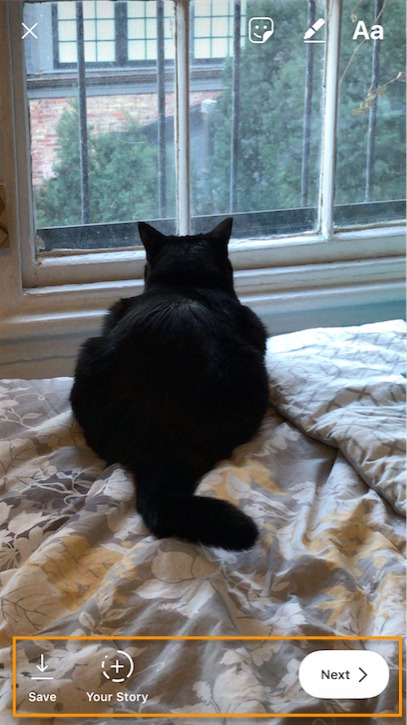
چگونه از استوری های اینستاگرام برای برای کسب و کار خود استفاده کنیم؟
1- فیلمی از یک رویداد اداری را پست کنید.
2- اخبار فوری در مورد صنعت خود را پست کنید.
3- در مورد محصول خود توضیح دهید.
4- رویداد شرکتی را تبلیغ دهید.
5- یکی از پست های وبلاگ شرکت خود را به نمایش بگذارید.
6- نام شرکت های دیگری که با شما کار می کنند و یا شما را دنبال می کنند را ذکر کنید.
دانستن نحوه ی پست گذاشتن در استوری اینستاگرام با دانستن اینکه چه چیزی را باید پست کرد، متفاوت است. برای کسب و کارهایی که می خواهند استوری اینستاگرام بگذارند، دانستن اینکه چه کسانی دنبال کنندگان ایده آل شما هستند و آن ها دوست دارند چه چیزی را در اینستاگرام ببینند، اهمیت دارد. به یاد داشته باشید که اینستاگرام یک پلتفورم مجازی است اما این بدان معنی نیست که شما نمی توانید در طی یک فرآیند چیزی را آموزش یا ارتقا دهید.
در ادامه چندین ایده برای استفاده از استوری اینستاگرام به منظور جذب دنبال کنندگان و ایجاد یک پایگاه مشتری ارائه می شود.
1- فیلمی از یک رویداد اداری را پست کنید.
گاهی اوقات، بهترین کاری که یک کسب و کار در اینستاگرام می تواند انجام دهد، تا حد ممکن انسان بودن است. یک روش برای انجام این کار، پست ویدیویی از کارکرد شرکتتان است. چه این ویدیو از جشن تعطیلات اداری باشد چه یک ضیافت اهدای جوایز، پست فیلمی از آن در استوری آسان است و می تواند برای دنبال کنندگانتان سرگم کننده باشد. این محتوا همچنین به مردم نشان می دهد که شما فرد مناسب و دوستانه ای در بازار هستید.
2- اخبار فوری در مورد صنعت خود را پست کنید.
هر چقدر که می خواهید می توانید از استوری اینستاگرام برای گزارش آخرین رخدادها در صنعت استفاده کنید. با طراحی درست، شما می توانید اخبار فوری کوچک که شایستگی یک مقاله ی کامل را ندارند را به استوری در حساب اینستاگرام خود تبدیل کنید. این باعث می شود تا کاربران به اینستاگرام شما بازگردند و از ترندهای بازار مطلع شوند. شما همچنین می توانید نظر کاربران خود را بپرسید،
3- در مورد محصول خود توضیح دهید.
محصول شما ممکن است از نظر عموم مردم، بهترین محصول نباشد. خب، استوری اینستاگرام فرمت عالی برای نشان دادن نحوه ی استفاده از این محصول به مشتریان بالقوه است. یک ویدیوی طولانی که به کلیپ های 15 ثانیه ای تقسیم شده است را پست کنید و به کاربران خود نشان دهید که چه محصول یا خدمات را ارائه می دهید و این محصول یا خدمات چگونه می توانند به مشتریانتان کمک کند.
برای مثال اگر نرم افزار می فروشید، شما می توانید با استفاده از ابزار برای ضبط مانند Loom، ویدیویی از صفحه ی نمایشگر کامپیوتر خود بگیرید که چگونه می توانند وارد سیستم شوند، از داشبورد نرم افزار استفاده کنید و به کاربردهای مختلف موجود در محصول بروید.
فقط به خاطر داشته باشید که ابعاد ویدیوی خود را پیش از آپلود آن در استوری اینستاگرام اصلاح کنید. به یاد داشته باشید که ابعاد تصویر در استوری اینستاگرام به صورت زیر است: ارتفاع 1920 پیکسل و عرض 1080 پیکسل با نسبت تصویر 9:16.
4- رویداد شرکتی را تبلیغ دهید.
آیا سازمان شما هر ساله میزبانی کنفرانس تجاری را بر عهده دارد یا در یک کنفرانس بزرگ شرکت می کند؟ از استوری اینستاگرام برای تبلیغ رویداد استفاده کنید و به دنبال کنندگانتان بگویید تا شما را در آنجا ملاقات کنند. به منظور تشریح آگهی رویداد همراه با تمام اطلاعات موردنیاز با یک طراح گرافیک همکاری کنید و یا کار گرافیکی آن را خودتان انجام دهید. بیشتر این کارها را می توانید به طور مستقیم در اینستاگرام انجام دهید. برای مثال، از گزینه های متنی در استوری برای افزودن موارد زیر استفاده کنید:
- نام رویداد،
- مکان برگزاری رویداد،
- تاریخ برگزاری رویداد،
- شماره ی جایگاه(غرفه) شما،
- هشتگ رسمی رویداد.
5- یکی از پست های وبلاگ شرکت خود را به نمایش بگذارید.
پست های وبلاگ شما باید تا حد امکان در معرض دید قرار گیرند. حتی اگر رسانه ی اجتماعی منبع اصلی ترافیک وبلاگ شما نیست، اما استوری اینستاگرام شما می تواند به مخاطبان کمک کند تا این وبلاگ را برای اولین بار پیدا کرده و دوباره از آن بازدید نمایند.
در اسکرین شات زیر، گوگل از استوری اینستاگرام خود برای نشان دادن مقاله ای در رابطه با شش زن جوان خارق العاده و فعال در فناوری آب، استفاده کرد. وقتی که به انتهای استوری می رسید، گوگل شما را ترغیب می کند تا انگشت خود را بکشید تا به پست کامل وبلاگ بروید.
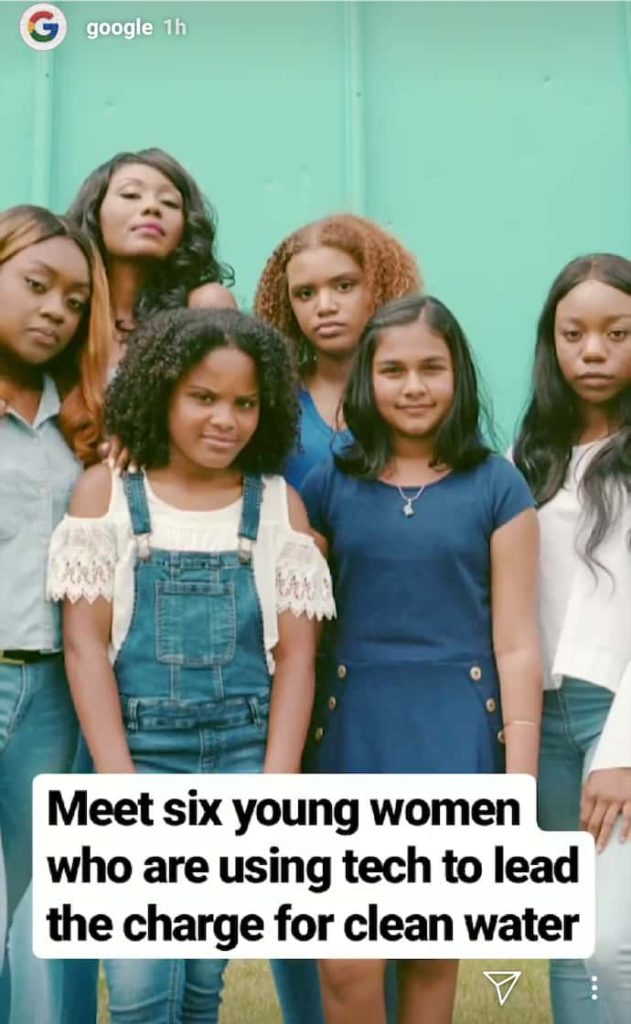
6- نام شرکت های دیگری که با شما کار می کنند و یا شما را دنبال می کنند را ذکر کنید.
با زیاد شدن تعداد دنبال کنندگانتان، نهایتاً حساب های تجاری دیگری قصد دنبال کردن شما را خواهند داشت. چه آن ها حساب های شرکای تجاری شما باشند، چه حساب های طرفداران شما، برای آن ها پیام خوشامدی را در استوری اینستاگرام خود در نظر بگیرید. این یک روش کنش پذیر ولی موثر برای ایجاد روابط با کاربرانی است که برای رشد کسب و کار شما مهم هستند. ما نحوه ی لینک کردن حساب های دیگر در استوری اینستاگرام را در نکات بعدی توضیح خواهیم داد.
اکنون که شما اصول اولیه را می دانید، نکاتی را برای تولید استوری های با کیفیت بالا و کلیک پذیر توضیح خواهیم داد.
11 ترفند استوری اینستاگرام
1- از استیکرها استفاده کنید
وقتی که یک عکس یا ویدیوی عالی گرفتید، زمان آن رسیده تا این عکس یا ویدیو را با استفاده از استیکرهای سرگرم کننده جالب کنید. شما می توانید از طریق ضربه زدن بر آیکون استیکر لبخند در بالا گوشه ی سمت راست صفحه ی خود یا بالا کشیدن آن از پایین صفحه، به این استیکرها دسترسی پیدا کنید.
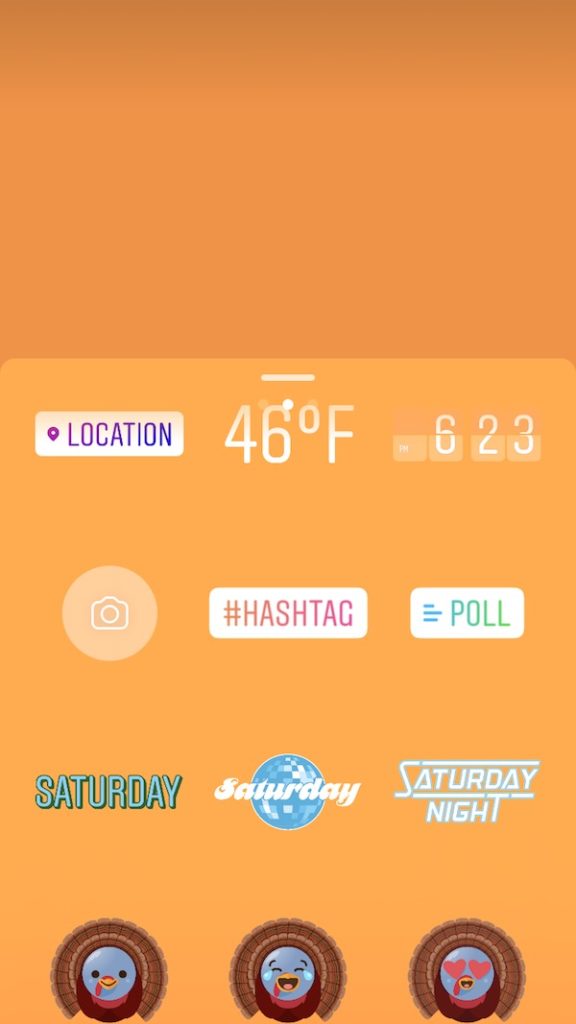
اندازه ی استیکر های خود را تغییر دهید.
شما می توانید هنگامی که استیکر را به استوری خود اضافه کردید، آن را بگیرید و اندازه اش را کوچک یا بزرگ کنید. شما همچنین می توانید برای تغییر موقعیت، بر آن ضربه زده و آن را حرکت دهید.
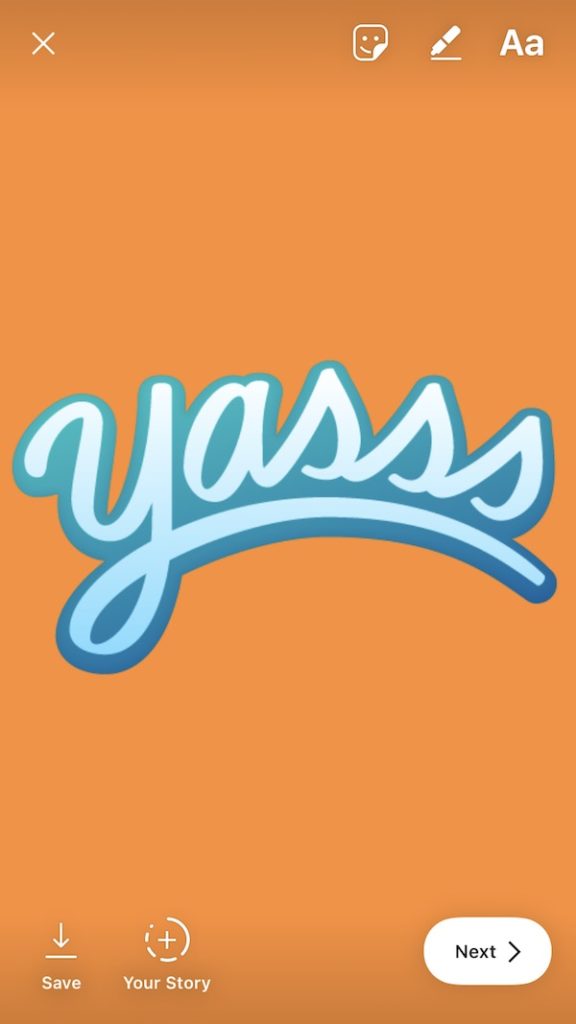
هر روز استیکرها را برای یافتن استیکرهای جدید و منحصر به فرد چک کنید.
اینستاگرام اغلب استیکرهای استوری منحصر به فردی را ایجاد می کند، چه دوشنبه باشد، چه روز تعطیل. این بخش را هر روز برای یافتن استیکرهای جدید و بجا چک کنید و آن ها را به استوری خود اضافه نمایید.

موقعیت، هشتگ، رای گیری و استیکرهای سلفی را اضافه کنید.
بازدید استوری اینستاگرام خود را از طریق نشان دادن آن به افراد دیگری که همان کار شما را انجام می دهند، افزایش دهید. بخش استیکرها را باز کنید و بر هر یک از این دکمه ها برای شخصی سازی استوری خود، ضربه بزنید.

استیکرهای موقعیت
نام جایی که هستید را تایپ کنید و استیکر خاص آن منطقه ی جغرافیایی برای شما ارائه می شود تا موقعیت خود را به دیگران نشان دهید.
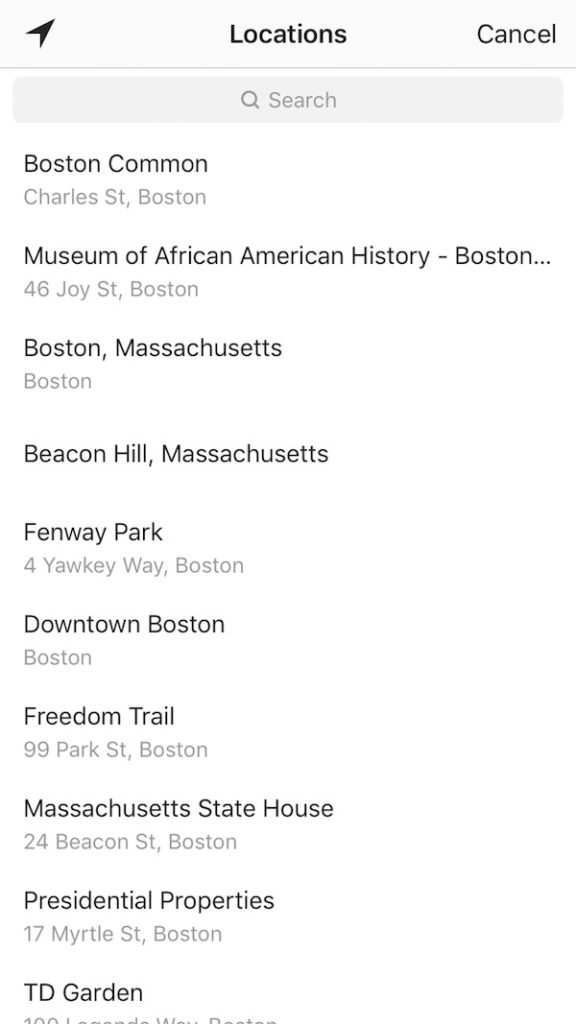
وقتی مردم استوری شما را می بینند، می توانند بر روی استیکر موقعیت ضربه بزنند و عکس ها و استوری های دیگری از همان مکان را ببینند.
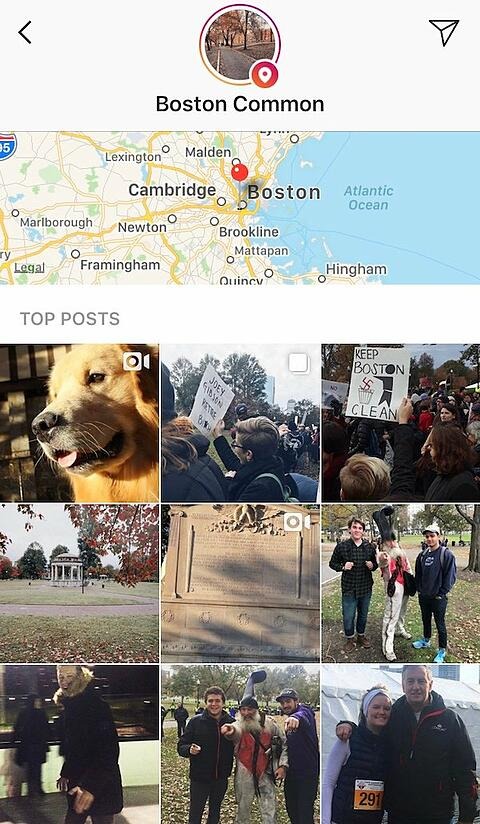
استیکرهای هشتگ
همان مفهوم بالا در اینجا نیز بکار می رود: اگر این استیکر را به استوری خود اضافه کنید و هشتگ بسازید، استوری شما در جستجوها برای آن هشتگ ظاهر می شود و بازدیدکنندگان می توانند بر روی آن کلیک کرده و ببینند که چه کس دیگری از این هشتگ استفاده می کند. مانند #هوای_همو_داشته_باشیم
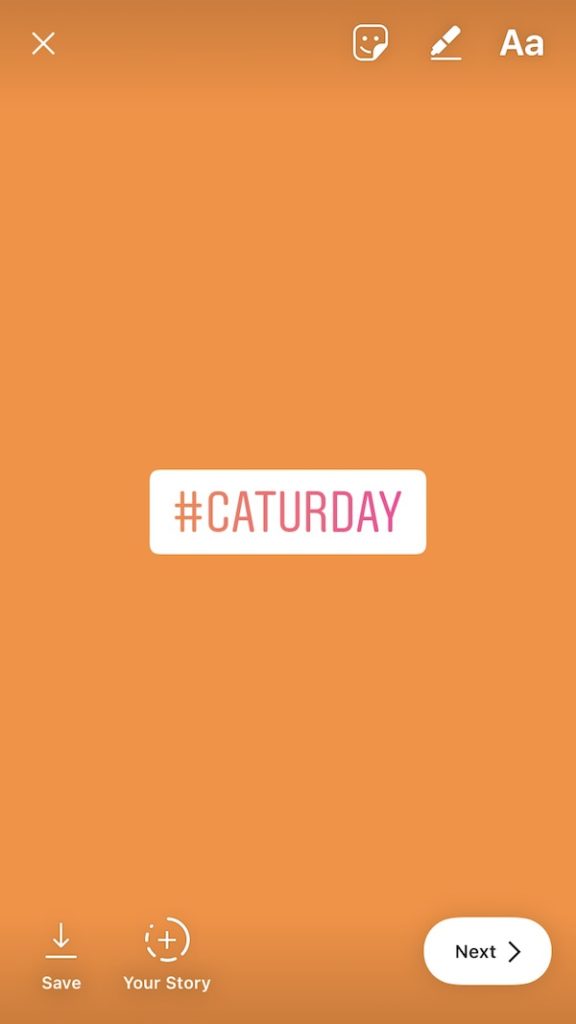
استیکرهای رای گیری یا نظرسنجی
شما می توانید یک رای گیری دو گزینه ای را به استوری اینستاگرام خود اضافه کنید و حتی می توانید پاسخ های احتمالی را شخصی سازی نمایید، بنابراین آن ها نسبت به گزینه های “بله” یا “خیر” منحصر به فردتر خواهند شد. از استیکر رای گیری برای تخمین اینکه آیا مردم واقعا با محتوای شما ارتباط برقرار کرده اند یا نه، استفاده کنید.
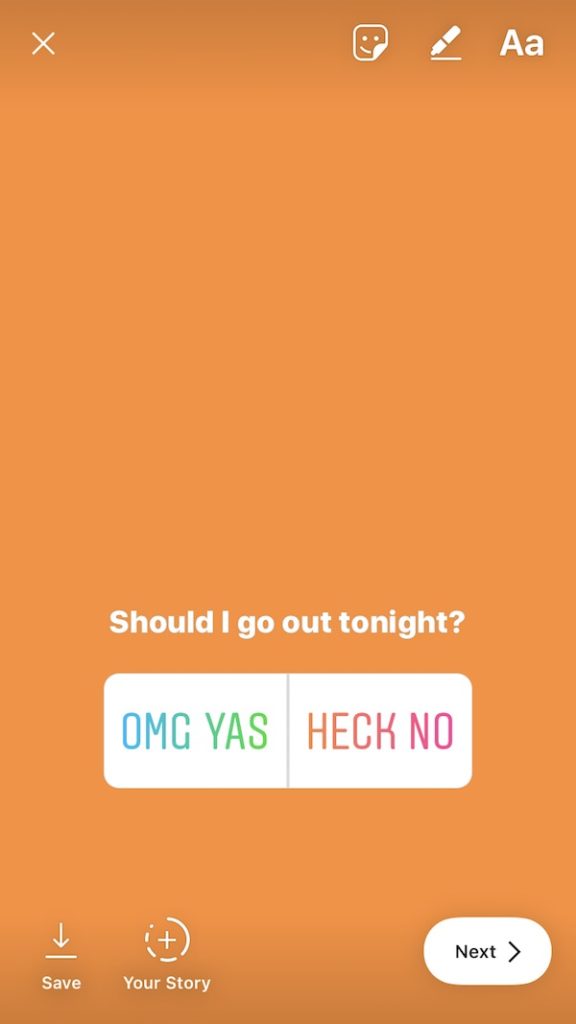
استیکرهای سلفی
منوی استیکرها را باز کنید و بر روی آیکون دوربین ضربه بزنید.
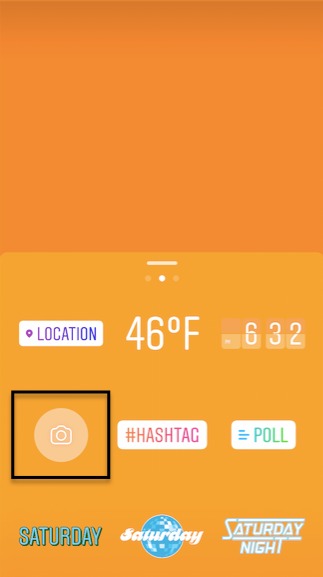
سپس، سلفی از خود یا عکسی از چهره ی فرد دیگری بگیرید. سپس، شما می توانید از آن چهره برای تزئین استوری اینستاگرام خود استفاده کنید. عجیب اما در عین حال بسیار به یاد ماندنی و سرگرم کننده است.

2- یک ویدیوی اینستاگرام هندزفری ضبط کنید.
اگر شما به طور مکرر برای اینستاگرام ویدیو ضبط می کنید، پس می دانید که باید انگشت خود را روی دکمه ی ضبط نگه دارید تا ضبط ویدیو شروع شود. این می تواند هنگام ضبط ویدیوهای پویا و جالب خسته کننده باشد زیرا به حرکت دست بیشتری نیاز دارد.
اما آیا می دانستید که می توان این ویدیوها را به صورت هندزفری ضبط کرد؟
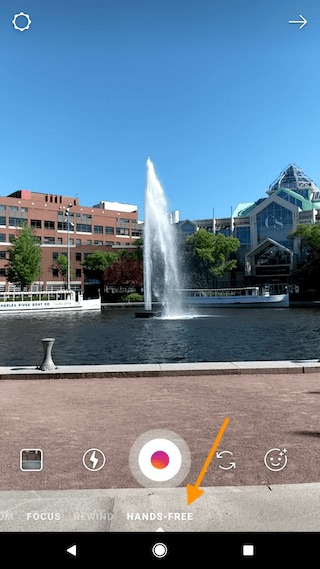
ویژگی ضبط ویدیو به صورت هندزفری را می توان در گزینه های لنز دوربین زیر دکمه ی ضبط پیدا کرد، همانطور که در شکل بالا قابل مشاهده است. به آسانی دکمه ی ضبط را برای شروع فشار دهید و پس از گرفتن فیلمی که می خواهید، دوباره این دکمه را فشار دهید تا ضبط متوقف شود.
3- بگذارید مخاطبان استوری های شما به اشتراک بگذارند.
با دادن امکان به اشتراک گذاری استوری اینستاگرامتان به مخاطبان، مشارکت و بازدید استوری اینستاگرام خود را بیشتر کنید، همانند پیام های دایرکت.
به پروفایل خودتان بروید، آیکون چرخ دنده را بزنید و وارد تنظیمات استوری شوید.
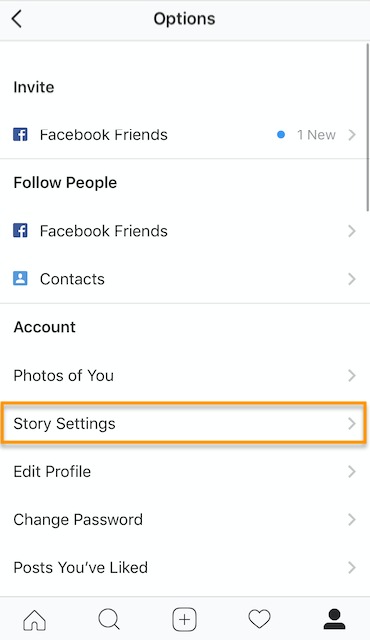
گزینه ی “اجازه ی به اشتراک گذاری” را فعال کنید تا مخاطبان بتوانند استوری شما را برای دوستانشان به اشتراک بگذارند و مخاطب شما نیز افزایش یابد. بفرمایید!
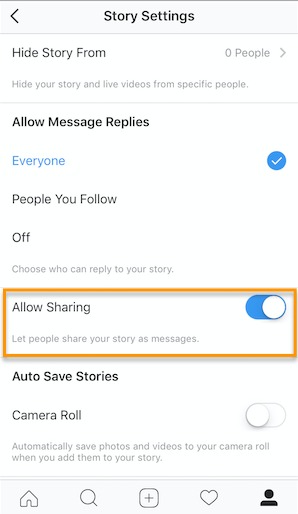
4- از آیکون قلم استفاده کنید.
از آیکون قلم برای افزودن تزئینات، نشانه ها یا متن بیشتر به استوری خود استفاده کنید. اگر هنگامی که عکس یا ویدیویی گرفته اید، بر روی آیکون قلم در بالا سمت راست صفحه ی خود ضربه بزنید، گزینه هایی برای شما نشان داده خواهند شد.
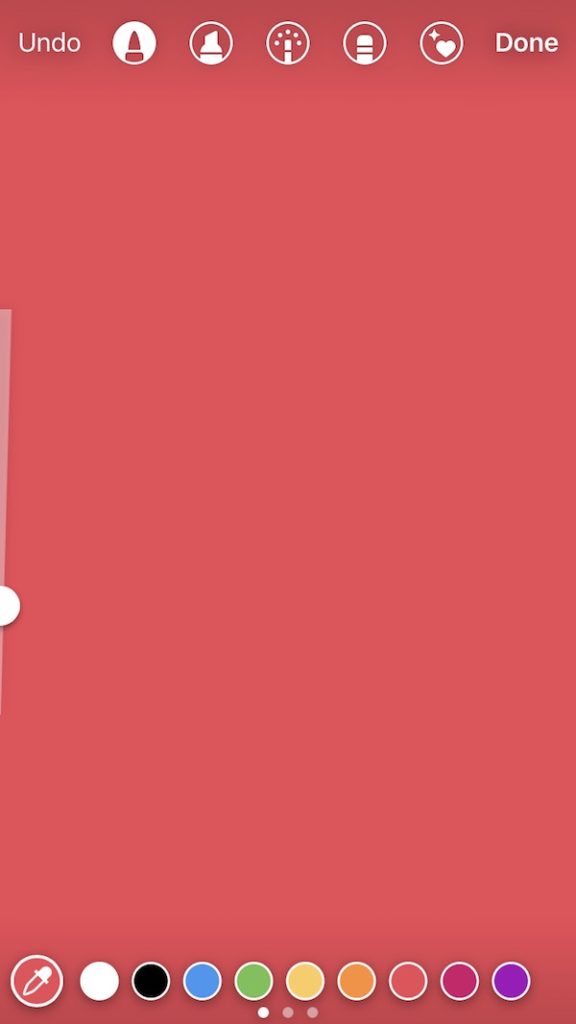
شما می توانید از آنجا، ضخامت قلم را تنظیم کنید یا رنگ نوشتن را تغییر دهید(در ادامه بیشتر توضیح خواهیم داد).
من استفاده از قلم برجسته(گزینه ی سوم) را به منظور اضافه کردن تاکید بر کلمات یا حتی برجسته کردن عکس یا ویدیو، دوست دارم.
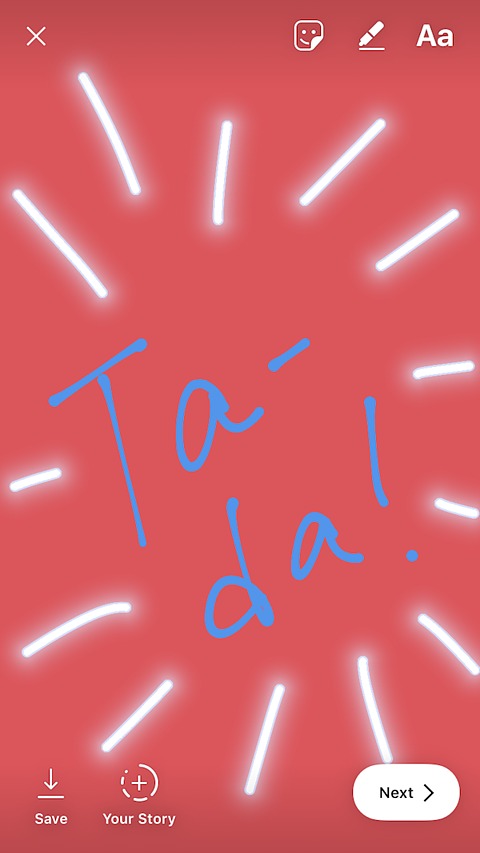
5- افزودن یک رنگ پس زمینه
اگر می خواهید استوری با یک رنگ پس زمینه به اشتراک بگذارید— همانند تصاویری که در بالا آورده شده اند— شما می توانید آن را از جعبه رنگی خود انتخاب کنید.
یک عکس بگیرید(لازم نیست که عکسی از یک چیز خاص باشد) و سپس بر آیکون قلم ضربه بزنید تا جعبه رنگ باز شود. (باز هم عکسی از لیلا را داریم- گربه مدل بی توجه من).

شما می توانید یکی از رنگ ها را از سه منوی موجود انتخاب کنید یا اگر یک سایه خاص از یکی از آن رنگ ها مد نظر شماست، شما می توانید طیف کامل رنگی را با فشار دادن و نگه داشتن یکی از رنگ ها باز کنید.

سپس، در هرجایی از صفحه شروع به نوشتن کنید و انگشت خود را نگه دارید تا وقتی که رنگ پس زمینه مورد نظر شما ظاهر شود.
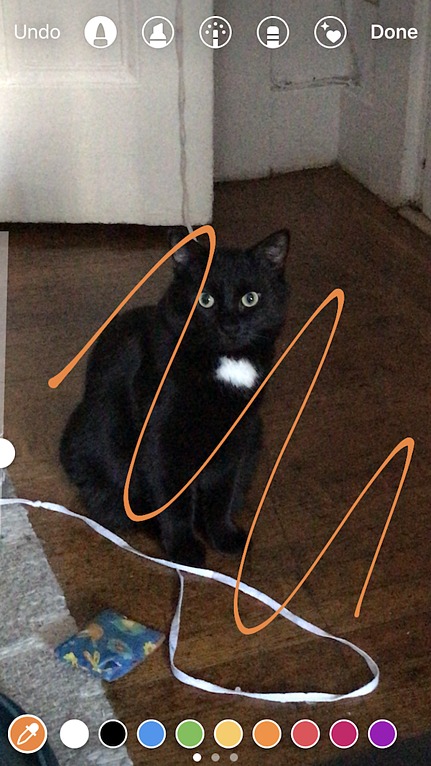
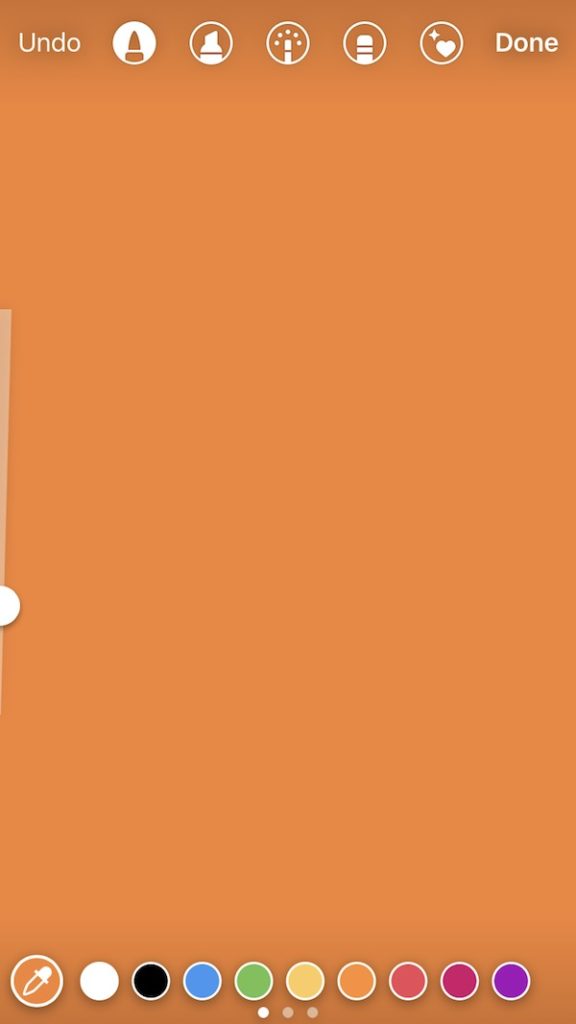
اگر می خواهید دیوانه بازی درآورید، می توانید از ابزار پاک کن(گزینه چهارم) برای ایجاد کلمات یا اشکال جدید از پس زمینه استفاده کنید.
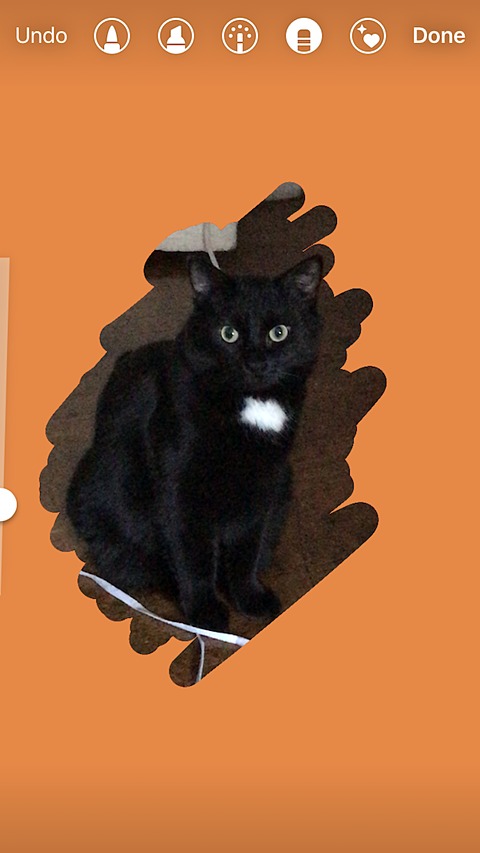
6- یک حساب کاربری دیگر اینستاگرام را در استوری خود ذکر کنید
گاهی اوقات، تنها ارسال یک استوری اینستاگرام به یک فرد خاص کافی نیست — شما باید به آن ها در عکس یا ویدیوی خود اشاره کنید. در این موارد، اینستاگرام به شما اجازه می دهد تا 10 عنوان بخصوص را به طور مستقیم در عکس یا ویدیوی استوری خود تگ کنید.
به منظور ذکر یک حساب کاربری اینستاگرام در استوری خود، یک عکس یا ویدیو را ضبط کرده و سپس بر آیکون “A” مربعی در گوشه ی بالایی سمت راست صفحه ضربه بزنید. حساب کاربری که می خواهید تگ کنید را وارد کرده و برای این کار ابتدا نماد @ را پیش از حرف اول نام کاربری قرار دهید. از میان حساب های کاربری پیشنهادی که در فهرستی برای شما ظاهر می شوند، حساب کاربری مد نظر خود را پیدا کرده و آن را انتخاب نمایید. در ادامه تصویری از این ویژگی برای شما آورده شده است.
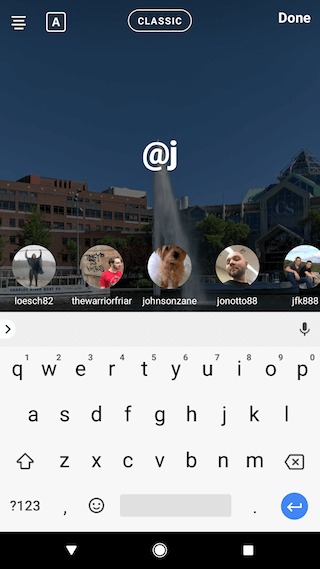
به محض پست کردن این استوری، فرد یا حساب کاربری که او را بر عکس یا ویدیو تگ کرده اید، بدون توجه به این که استوری را برای او ارسال کرده اید یا نه، یک اعلان دریافت خواهد کرد.
7- متن خود را سرگرم کننده تر کنید
متن در استوری های اینستاگرام بسیار ابتدایی است— با استفاده از این ترفندها آن را جذاب تر کنید.
رنگ ها را شخصی سازی کنید
اگر از جعبه رنگ های ارائه شده توسط اینستاگرام راضی نیستید، جعبه رنگ های خود را با استفاده از رنگ های موجود در یک عکس یا ویدیوی ضبط شده، ایجاد نمایید.
آیکون متن را باز کنید و بر آیون قطره چکان در گوشه ی سمت چپ پایین صفحه کلیک ضربه بزنید.
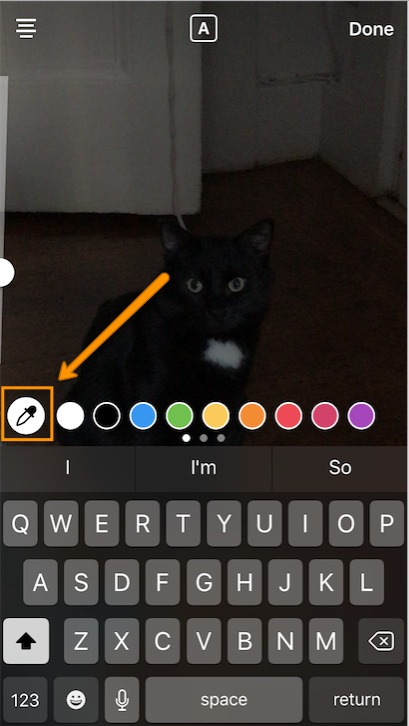
از قطره چکان برای نمونه گیری از یک رنگ در تصویر گرفته شده استفاده کنید و از آن در هنگام تایپ کردن متن یا استفاده از ابزار قلم استفاده کنید.
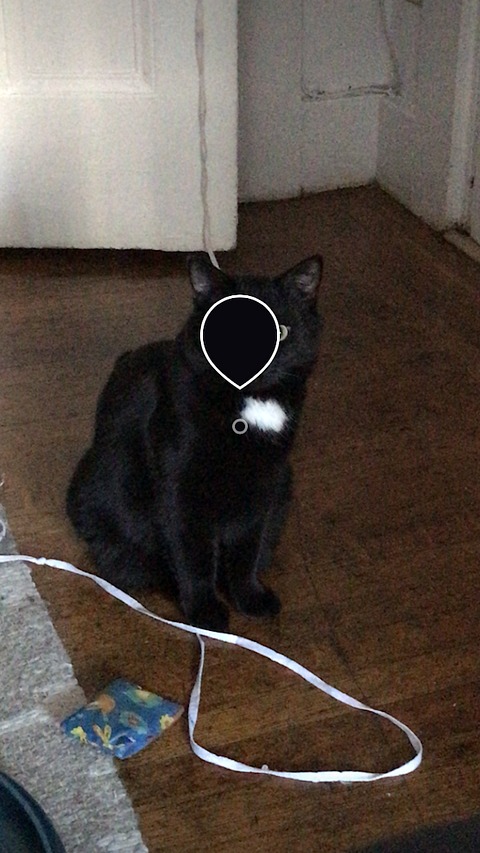
سایه قطره را به متن استوری خود اضافه کنید
اگر می خواهید درام اضافی را به متن استوری خود اضافه کنید، با تایپ مجدد متن خود با یک رنگ دیگر به آن برجستگی یا سایه و روشن اضافه کنید. توصیه ی من انتخاب سیاه و سفید برای افزودن تاکید بر رنگ روشن است. سپس، سپس متن را به قسمت بالاتر یا پایین تر متن روشن تر حرکت دهید تا درام بیشتری به کلمات تایپ شده شما اضافه شود.


متن خود را به حالت رنگین کمان ببرید
این یکی کمی مشکل است اما شما می توانید متن خود را به یک رنگین کمان تدریجی تبدیل کنید.
بر آیکون متن ضربه بزنید و پیام خود را تایپ کنید تا به استوری اضافه شود. سپس، متن خود را هایلایت کنید.
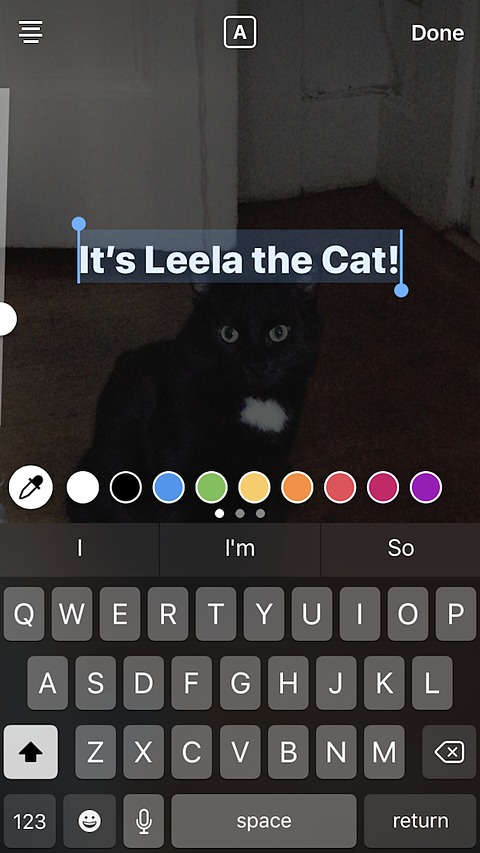
اینجاست که کار کمی مشکل می شود: گوشی خود را بچرخانید تا بتوانید با انگشت خود سمت راست متن را نگه دارید و با انگشت دیگر بر یک رنگ ضربه زده و نگه دارید تا وقتی که چرخ رنگی ظاهر شود.
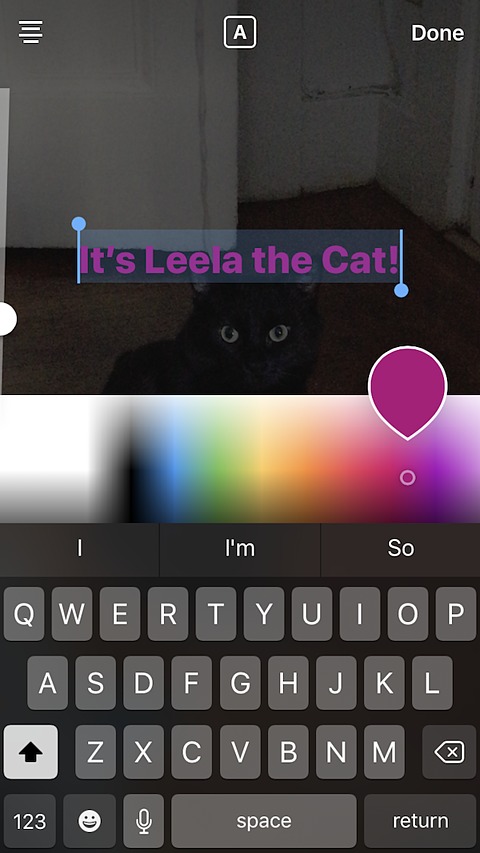
سپس به آرامی هر دو انگشت خود را هم روی متن و هم روی چرخ رنگی از سمت راست به چپ بکشید تا متن رنگین کمانی ایجاد شود. این کار را به آرامی از یک حرف به حرف دیگر انجام دهید تا یک رنگین کمان ایجاد شود. (این یکی نیاز به چندبار تمرین داشت تا من به نتیجه مطلوب برسم و من با استفاده از دو انگشت شست برای هایلایت کردن متن و چرخ رنگی به موفقیت رسیدم.)
به تدریج متن را به استوری اضافه کنید
گاهی اوقات، ممکن است بخواهید متن یا استیکرهایی را به یک تصویر اضافه کنید — شاید برای تبلیغ یک محتوا یا یک رویداد یا برای تشویق بینندگان به بالا کشیدن صفحه برای خواندن لینکی که به اشتراک گذاشته اید (این گزینه تنها برای حساب های معتبر در دسترس است).
ویرایش عکسی که می خواهید به اشتراک بگذارید را شروع کنید، آن را پست کنید و در نوار دوربین خود ذخیره نمایید. سپس، صفحه را بالا بکشید تا اسکرین شات گرفته شده را به بخش بعدی استوری خود اضافه کنید—افزودن متن یا استیکرهای جدید به قسمت بالایی عکس اول. این کار را تا جایی ادامه دهید که می خواهید استوریتان به طول انجامد. فقط اطمینان حاصل کنید که از آخرین عکس اسکرین شات می گیرید تا بتوانید به آن اضافه کنید.

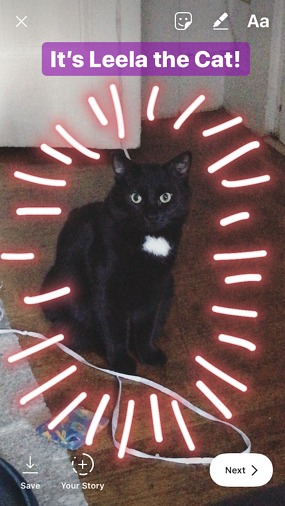
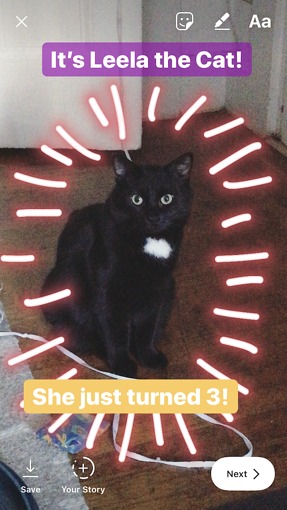
8- ببینید که چه کسی استوری اینستاگرام شما را دیده است.
کاربران اسنپ چت همواره قادر به مشاهده ی این موضوع بوده اند که آیا دوستانشان استوری های اسنپ چتشان را در بازه زمانی 24 ساعته دیده اند یا نه. خوب، استوری های اینستاگرام همین ویژگی را دارند- دقیقاً به همان روش.
برای دانستن این که چه کسانی استوری اینستاگرام شما را دیده اند، به صفحه اصلی اینستاگرام در گوشی خود بروید و بر آیکون دایره ای مربوط به استوری خود کلیک کنید. در اسکرین شات زیر تصویری از آن آورده شده است.

بر “استوری خود” از صفحه خانه اینستاگرام کلیک کنید و صفحه استوری باز شده را به سمت پایین بکشید. این موجب می شود تا فهرستی از تمام حساب های کاربری که این محتوا را دیده اند برای شما ظاهر شود.
مشاهده این که چه کسانی استوری اینستاگرام را دیده اند، می تواند موجب تقویت نفس برای کاربران خصوصی اینستاگرام شود اما کاربران تجاری از این که دنبال کنندگانشان به چه چیزی علاقمند هستند، بسیار می آموزند. با مشاهده این که چه کاربری چه استوری هایی را می بیند، شما می توانید در مورد نوع پست های عکس یا ویدیویی خود تصمیم گیری کنید.
9- در مرکز قرار دادن متن و استیکرها
وقتی متن و استیکرها را در استوری خود جابجا می کنید، خطوط آبی را مشاهده خواهید کرد که به صورت عمودی یا افقی در فریم ظاهر می شوند. این ها خطوط راهنما هستند که می توانید از آن ها برای در مرکز قرار دادن متن و استیکرها استفاده کنید.
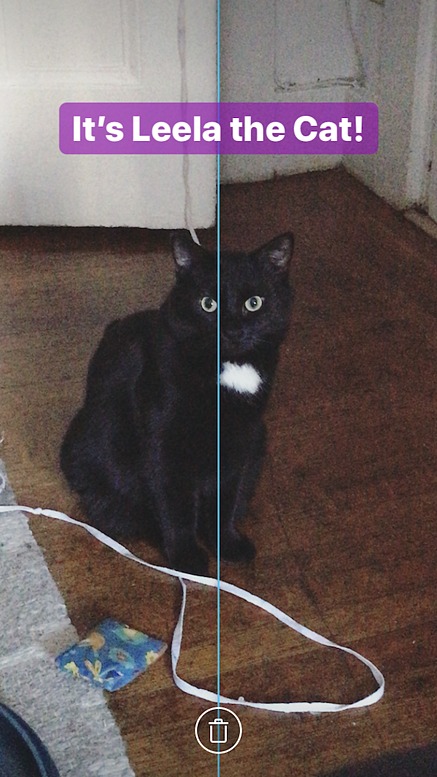
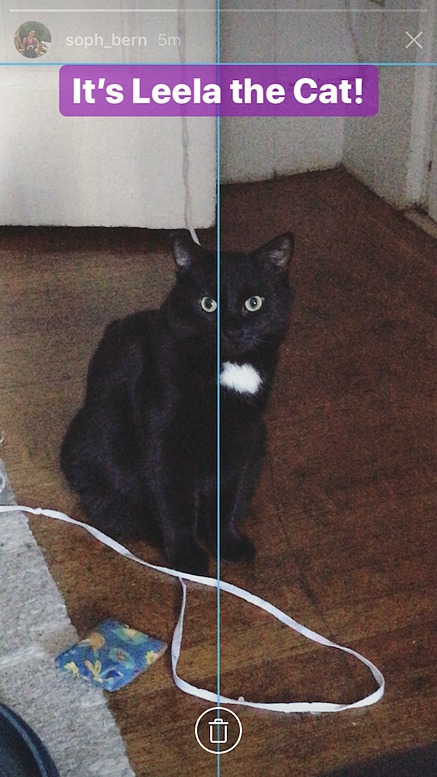
متن خود را زیاد بالا یا زیاد پایین صفحه قرار ندهید
همانطور که گفته شد، اطمینان حاصل کنید که آنچه را که به استوری خود اضافه می کنید خیلی در بالا یا پایین فریم قرار نگیرد— در غیراینصورت وقتی مخاطبان در حال مشاهده ی آن هستند یا وقتی که اینستاگرام اطلاعاتی ازقبیل نام شما و تاریخ پست شدن استوری را به آن اضافه می کند، متن به دقت ایجاد شده ی شما بریده خواهد شد.
10- افزودن آهنگ به یک استوری
این مورد آسان است: با استفاده از برنامه پخش کننده موسیقی گوشی خود، یک موسیقی پخش کنید و استوری ویدیویی را ضبط کنید. وقتی برای ویرایش و به اشتراک گذاری آماده شدید، اطمینان حاصل کنید که آیکون صدا در حالت خاموش نباشد تا بینندگان قادر به لذت بردن از آن باشند.
از سوی دیگر، اگر ترجیح می دهید که ویدیویی با صدای خاموش داشته باشید، بر آیکون صدا ضربه بزنید تا یک “X” بر صفحه ظاهر شود.
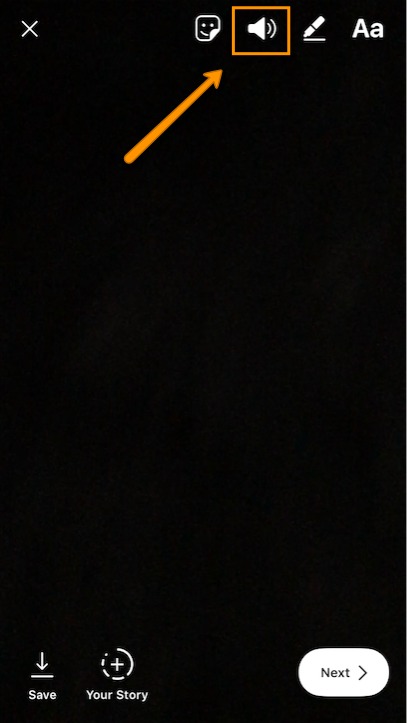
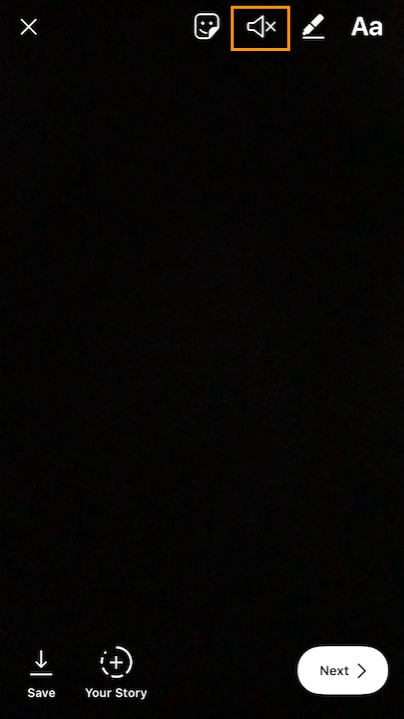
11- آپلود استوری های اینستاگرام از نوار دوریبن(camera roll) گوشی
استوری های اینستاگرام عالی تنها ازطریق برنامه ی اینستاگرام ساخته نمی شوند. شما همچنین می توانید محتوای عکس و ویدیو را از دوریبن خود گوشی موبایلتان آپلود کنید.
به منظور آپلود یک عکس یا ویدیو برای استفاده به عنوان استوری اینستاگرام، کافی است که لنرهای دوریبن استوری اینستاگرام را باز کنید و بر آیکون مربعی کوچک در سمت چپ پایین صفحه نمایش ضربه بزنید. در ادامه تصویر آن نشان داده شده است.
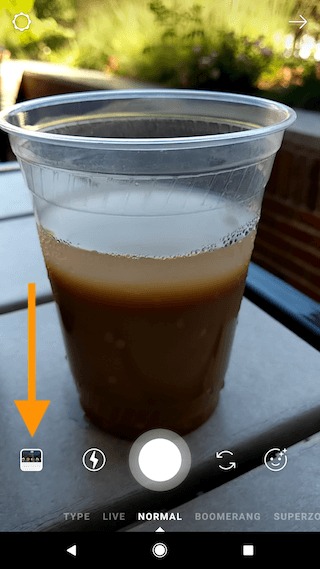
با ضربه بر آیکون نشان داده شده در تصویر بالا، گالری رسانه های دورن گوشی شما ظاهر می شود و شما می توانید هر عکس یا ویدیویی را برای انتشار به عنوان یک استوری اینستاگرام انتخاب کنید. به همین سادگی.
امیدواریم که این نکات به شما در پست کردن استوری های اینستاگرام جذاب کمک کند به گونه ای که مخاطبانتان نتوانند از دنبال کردن شما دست بردارند. روش های مخفیانه زیادی برای بالا بردن سطح استوری های اینستاگرام وجود دارد— ممکن است برخی از آن ها را در اینجا ذکر نکرده باشیم. بهترین توصیه ما؟ به جستجو ادامه دهید و بیاموزید که با آخرین بروزرسانی های برنامه چه کارهایی می توانید انجام دهید.


